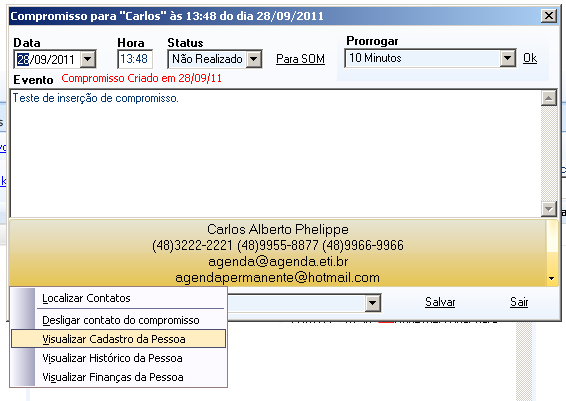- Visualizar cadastro completo da pessoa vinculada ao compromisso.
- Visualizar histórico da pessoa.
- Visualizar finanças da pessoa.
Versão mais recente
Download do instalador da versão mais recente.
Caso você queira usar a versão em rede, por favor, siga os passos descritos aqui.
Veja aqui vídeos mostrando como funciona a Agenda Permanente
Usando a Agenda como CRM
Skype para suporte carlos.alberto.phelippe ..::.. WhatsApp (48)99144-4098 ..::.. agenda@agenda.eti.br
Caso você queira usar a versão em rede, por favor, siga os passos descritos aqui.
Veja aqui vídeos mostrando como funciona a Agenda Permanente
Usando a Agenda como CRM
Skype para suporte carlos.alberto.phelippe ..::.. WhatsApp (48)99144-4098 ..::.. agenda@agenda.eti.br
quarta-feira, 28 de setembro de 2011
Compromisso vinculado a um contato
Quando recebemos o alerta de compromisso, conforme mostrado na imagem abaixo, podemos perceber que facilmente temos acessos aos dados da pessoa vinculada ao compromisso:
terça-feira, 20 de setembro de 2011
Controlando histórico e compromissos com contatos
Você pode facilmente controlar o histórico e os compromissos de seus contatos. O processo é bastante simples como podemos ver abaixo:
Passo 01)Localizar o contato.
 Passo 02)Selecione o contato e clique com o direito do mouse sobre ele. Feito isso escolha histórico(para registrar uma conversa com o contato) ou compromisso(para que a agenda lhe avise de um determinado compromisso agendado com/para um contato).
Passo 02)Selecione o contato e clique com o direito do mouse sobre ele. Feito isso escolha histórico(para registrar uma conversa com o contato) ou compromisso(para que a agenda lhe avise de um determinado compromisso agendado com/para um contato).
 Passo 03)Escolhando qualquer uma das opções seremos levados a tela de cadastro de históricos ou compromissos. Nesta tela quando formos confirmar a operação teremos ainda a oportunidade de gerar um compromisso se tivermos na tela de histórico(um histórico gerou um compromisso) ou de gerar um histórico (um compromisso que gerou um histórico).
Passo 03)Escolhando qualquer uma das opções seremos levados a tela de cadastro de históricos ou compromissos. Nesta tela quando formos confirmar a operação teremos ainda a oportunidade de gerar um compromisso se tivermos na tela de histórico(um histórico gerou um compromisso) ou de gerar um histórico (um compromisso que gerou um histórico).
Como podemos perceber o processo é bastante simples e nos permite um bom controle de nossos contatos.
Passo 01)Localizar o contato.
Como podemos perceber o processo é bastante simples e nos permite um bom controle de nossos contatos.
Versão 8.8.8.6
Acabei de liberar a versão 8.8.8.6 da Agenda Permanente. Nesta versão temos as seguintes novidades:
1) Possibilidade de facilmente atrelar uma pessoa a um compromisso. Basta localizar a pessoa e clicar com o direito do mouse sobre ela e escolher a opção compromisso conforme imagem abaixo.

2) Aviso visual de vencimento de finanças. A imagem abaixo nos mostra como será o aviso.

1) Possibilidade de facilmente atrelar uma pessoa a um compromisso. Basta localizar a pessoa e clicar com o direito do mouse sobre ela e escolher a opção compromisso conforme imagem abaixo.
2) Aviso visual de vencimento de finanças. A imagem abaixo nos mostra como será o aviso.
quarta-feira, 14 de setembro de 2011
Iniciando a agenda junto com o windows e sem pedir senha
Olá,
podemos configurar a agenda para iniciar junto com o windows e sem solicitar a senha.
Para habilitar essa funcionalidade devemos deixar as duas opção marcadas conforme imagem abaixo:

Feito esse procedimento devemos iniciar a agenda normalmente informando o login e a senha.
Para desfazer o processo de iniciar sem a senha podemos, na agenda, acessar a opção de menu Cadatros -> Sair e Log off do usuário . Feito isso a agenda voltará a pedir login e senha quando do início da agenda.
Para desfazer o processo de incialização da agenda junto com o windows desmarque a opção de inciar com o windows na tela de login e senha ou vá com o direito do mouse sobre o ícone do dia do mês em amarelo ao lado do relógio e desmarque Iniciar Agenda junto com o Windows.

Qualquer dificuldade, por favor, entrem em contato.
podemos configurar a agenda para iniciar junto com o windows e sem solicitar a senha.
Para habilitar essa funcionalidade devemos deixar as duas opção marcadas conforme imagem abaixo:
Feito esse procedimento devemos iniciar a agenda normalmente informando o login e a senha.
Para desfazer o processo de iniciar sem a senha podemos, na agenda, acessar a opção de menu Cadatros -> Sair e Log off do usuário . Feito isso a agenda voltará a pedir login e senha quando do início da agenda.
Para desfazer o processo de incialização da agenda junto com o windows desmarque a opção de inciar com o windows na tela de login e senha ou vá com o direito do mouse sobre o ícone do dia do mês em amarelo ao lado do relógio e desmarque Iniciar Agenda junto com o Windows.
Qualquer dificuldade, por favor, entrem em contato.
Assinar:
Postagens (Atom)